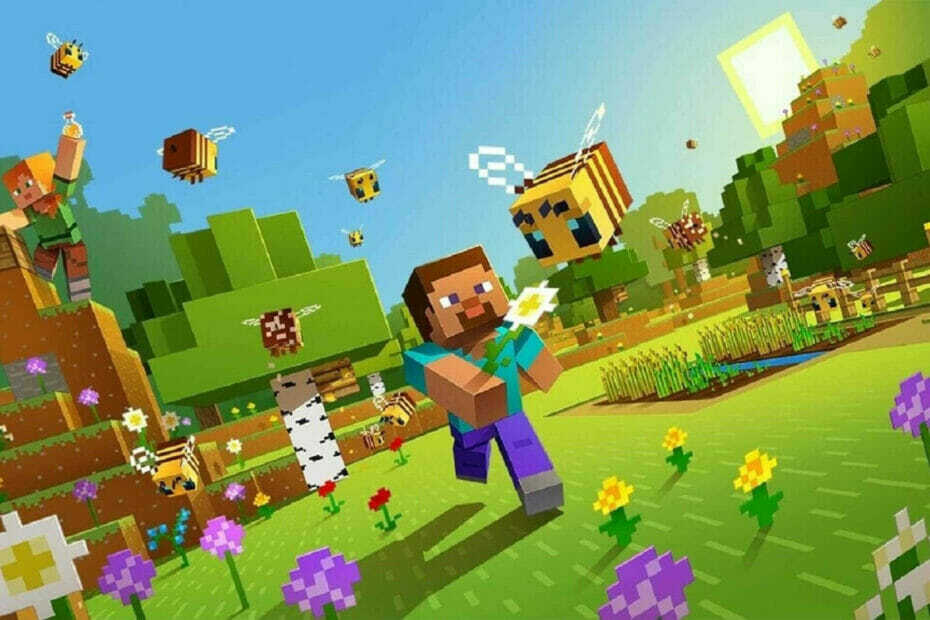- Minecraft – це дуже улюблена гра, яка тепер доступна для Windows 11.
- Процес оновлення може бути дещо заплутаним, оскільки для обох версій можуть знадобитися різні методи.
- Цей посібник покаже вам, як оновити обидві версії Minecraft.
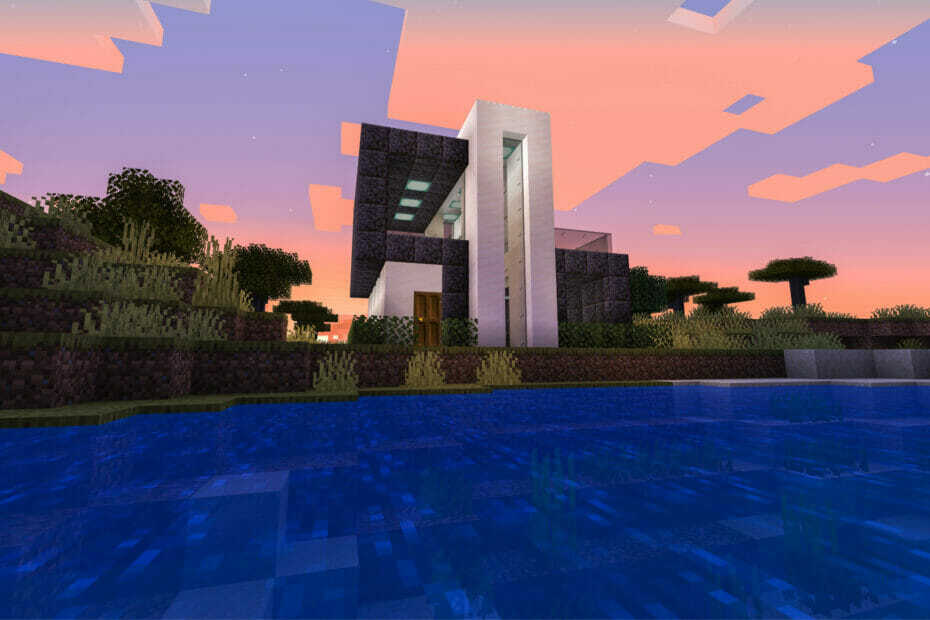
XВСТАНОВИТЬ, НАТИСНУТИ ЗАВАНТАЖУВАТИ ФАЙЛ
Це програмне забезпечення виправить поширені помилки комп’ютера, захистить вас від втрати файлів, шкідливого програмного забезпечення, збою обладнання та оптимізує ваш комп’ютер для максимальної продуктивності. Виправте проблеми з ПК та видаліть віруси зараз за 3 простих кроки:
- Завантажте Restoro PC Repair Tool що постачається із запатентованими технологіями (доступний патент тут).
- Натисніть Почніть сканування щоб знайти проблеми Windows, які можуть спричинити проблеми з ПК.
- Натисніть Відремонтувати все щоб усунути проблеми, що впливають на безпеку та продуктивність вашого комп’ютера
- Restoro завантажено користувачем 0 читачів цього місяця.
Minecraft — популярна відеогра, яку багато людей вважають найкращою грою в пісочниці. Гравці потрапляють у віртуальне царство, де вони використовують будівельні блоки та інші ресурси, щоб створити світ своєї уяви.
У грі є маса гнучкості, оскільки в ній немає інструкцій або цілей. Гравці будують і досліджують, як хочуть. Він надзвичайно популярний як серед дорослих, так і дітей, і в нього можна грати на безлічі пристроїв від смартфонів до консолей і ПК.
Гра випускається в двох окремих версіях: Minecraft Bedrock і Java Edition.
Які відмінності між версіями Bedrock і Java?
З точки зору змісту, Bedrock і Java в основному однакові, але між ними є певні відмінності.
Minecraft Java — це оригінальна версія, яка вийшла ще в 2009 році і працює лише на ПК. Гравці цієї версії можуть грати лише з іншими програвачами Java. Перехресна гра з іншими платформами не ввімкнена. Гравці цієї версії можуть налаштовувати свої скіни, додавати моди та мати доступ до режимів Hardcore та Spectator.
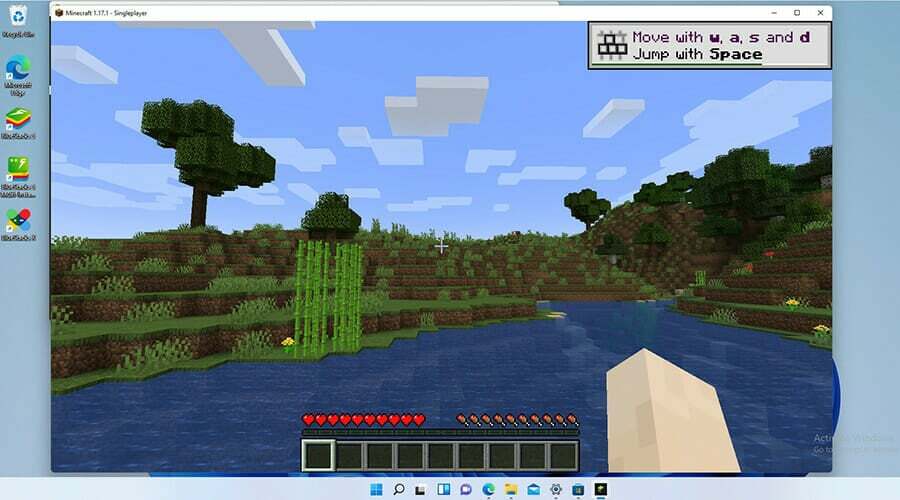
Minecraft Bedrock, також відомий як Minecraft для Windows 10, є версією, яку ви бачите на консольних і мобільних платформах поряд з версією для ПК. Він вийшов у 2017 році і об’єднав дев’ять основних на той час платформ під Bedrock Engine, щоб створити єдину спільноту.
Ця версія також включає в себе ринок і батьківський контроль, але в ній відсутні режими Hardcore і Spectator і не дозволяється модифікація.
Bedrock було перенесено на Windows 11, але наразі невідомо, чи створять Microsoft чи Mojang, розробник гри, спеціальну версію гри для Windows 11 чи збережуть її без змін.
З часом Mojang додав у гру новий контент і функції, а також виправив помилки. Виправлення покращують стабільність та продуктивність гри, тому необхідно постійно оновлювати гру.
Як правило, гра оновлюється автоматично, але іноді автоматичне оновлення не працює з будь-якої причини. Цей посібник покаже вам, як оновити кілька версій Minecraft вручну. Він також покаже вам, як перевстановити Minecraft як останню спробу вирішити будь-які проблеми.
Як оновити Minecraft на Windows 11?
1. Оновлення Minecraft Bedrock
- Відкрийте Microsoft Store подвійним клацанням значка магазину на нижній панелі.

- У програмі Microsoft Store натисніть кнопку Бібліотека кнопку у нижньому лівому куті вікна.

- На сторінці Бібліотека натисніть кнопку Отримувати оновлення кнопку у верхньому правому куті.

- Якщо будуть знайдені нові оновлення, Microsoft Store завантажить та встановить їх автоматично.
- Якщо виявлено помилки, вам потрібно буде скинути програму Microsoft Store.
- Щоб скинути програму Microsoft Store, натисніть значок лупи внизу.

- Натисніть на Налаштування значок.

- Натисніть на Програми табл.

- Перебуваючи на цій новій вкладці, натисніть на Програми та функції праворуч.

- Прокрутіть униз, доки не знайдете програму Microsoft Store у списку.

- Натисніть на три крапки біля Microsoft Store.

- У маленькому вікні, що з’явиться, натисніть на Розширені опції.

- У наступному вікні прокрутіть униз до Скинути варіант.

- Натисніть на Кнопка скидання щоб виправити будь-які помилки.

2. Увімкніть автоматичне оновлення
- У програмі Microsoft Store клацніть сторінку свого профілю у верхньому правому куті.
- Виберіть Налаштування програми.

- Ввімкнути Оновлення програми натиснувши перемикач поруч із вкладкою.

3. Перевстановіть Minecraft Bedrock Edition
- Натисніть на значок лупи на нижній панелі.
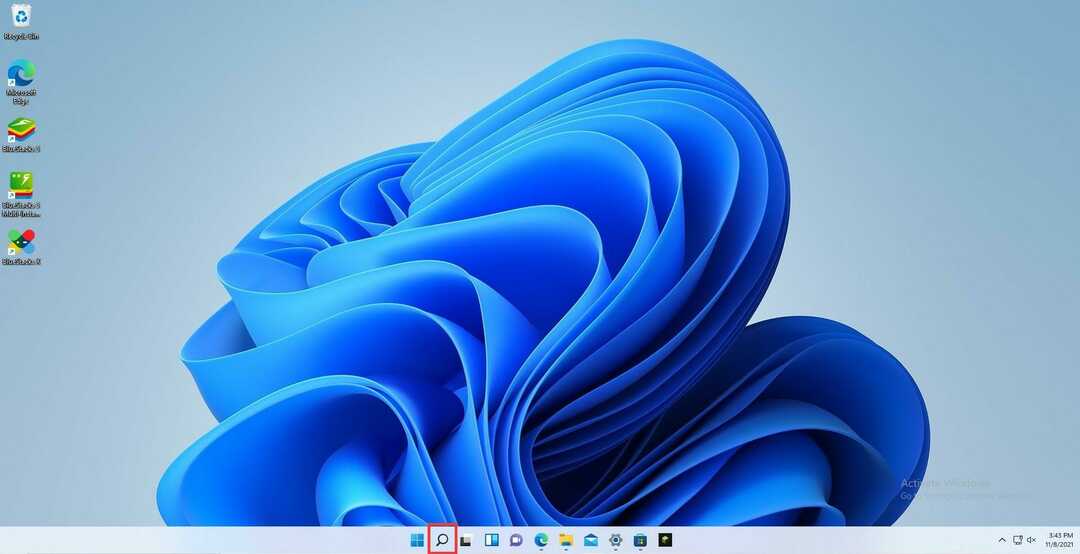
- Натисніть на Налаштування , щоб відкрити його.

- Натисніть на Програми табл.

- Перебуваючи на цій новій вкладці, натисніть на Програми та функції праворуч.

- Прокрутіть вниз, поки не знайдете програму Minecraft у списку.
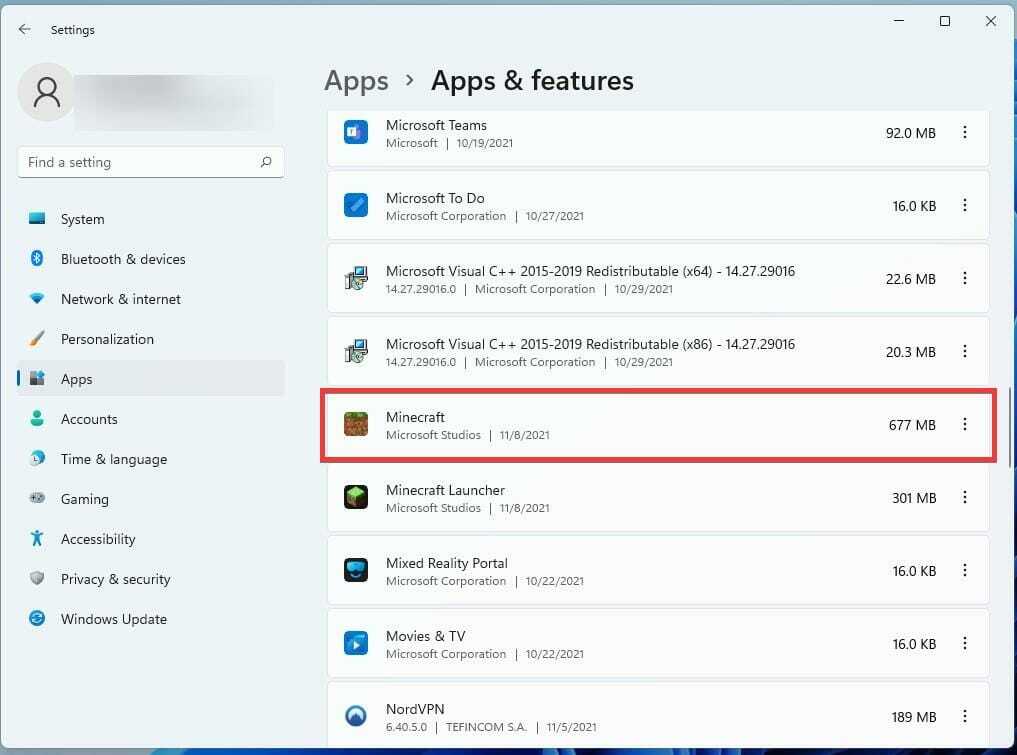
- Натисніть на три крапки біля Minecraft.
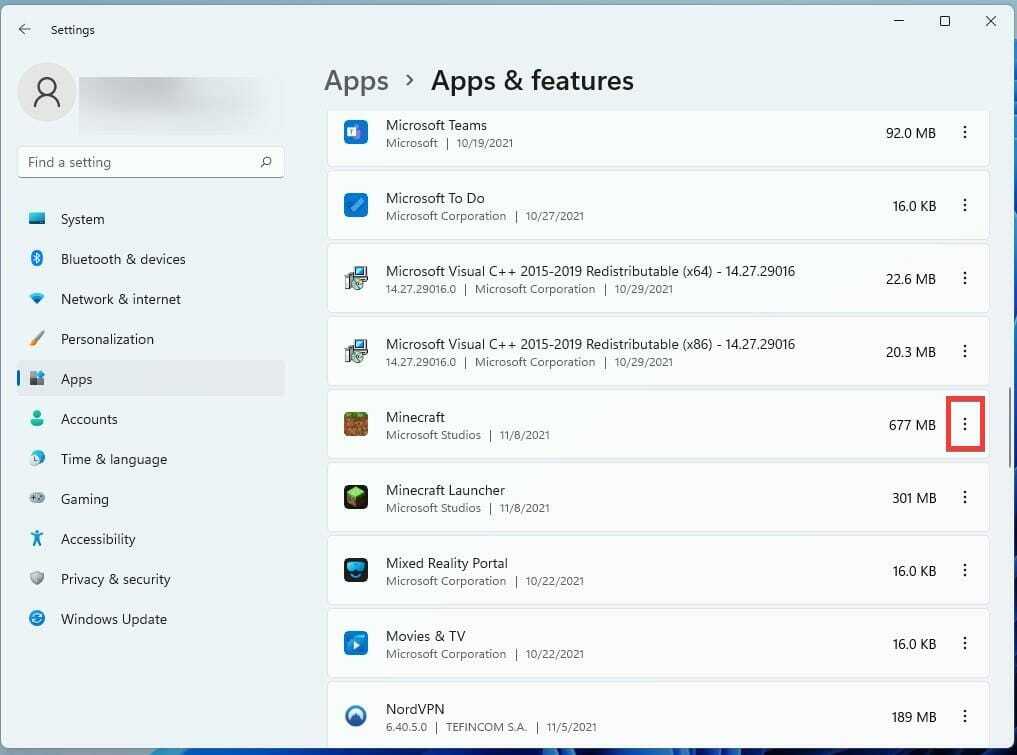
- У маленькому вікні, що з’явиться, натисніть на Видалити щоб видалити гру.
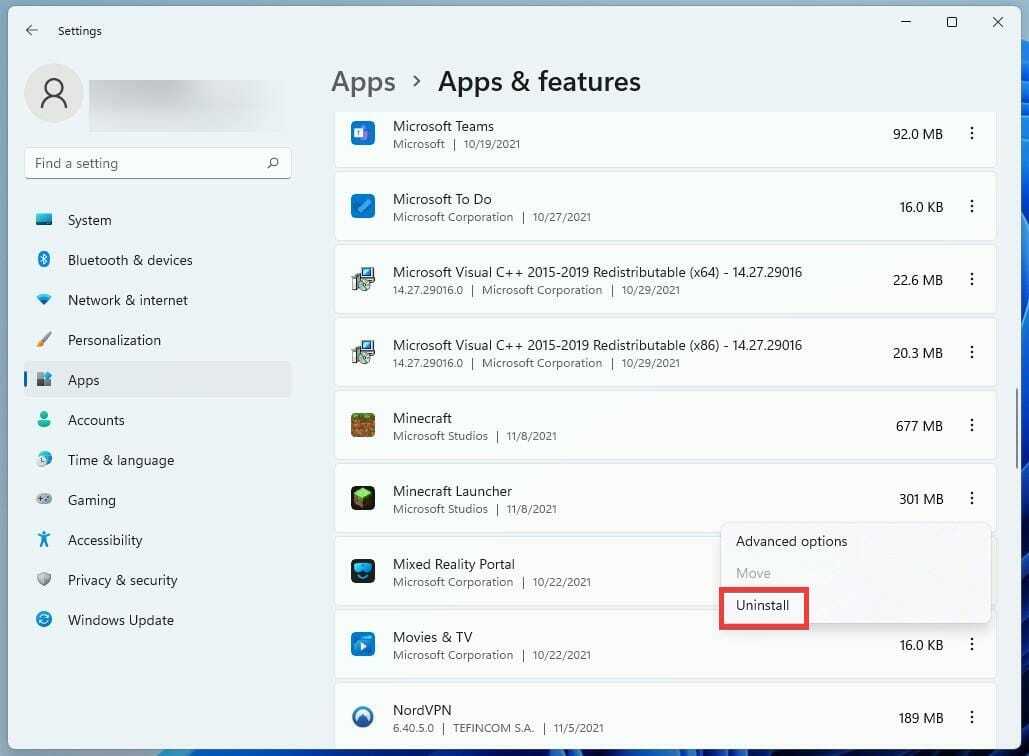
- Після видалення гри перезавантажте комп’ютер, натиснувши піктограму Головна.

- Натисніть на Потужність кнопку та клацніть Перезапустіть.

- Після завершення перезавантаження комп’ютера перейдіть до Microsoft Store і знову встановіть Minecraft.

- Якщо ви вже заплатили за гру, ліцензія автоматично ввійде в гру за допомогою вашого облікового запису.
4. Оновіть Minecraft Java Edition
- Відкрийте програму запуску Minecraft, клацнувши по значку на нижній панелі.

- Відкривши панель запуску, виберіть Останній випуск зі спадного меню поруч із кнопкою «Відтворити».

- Виберіть останню версію випуску.

- Як тільки ви виберете цей параметр, гра автоматично оновить і встановить будь-які зміни, якщо такі є.
5. Перевстановіть Minecraft Java Edition
- Щоб видалити Minecraft: Java Edition, перейдіть до меню Налаштування.
- Виберіть Програми табл.

- а потім відкрити Програми та функції табл.

- У налаштуваннях Програми та функції знайдіть Запуск Minecraft у списку програм.
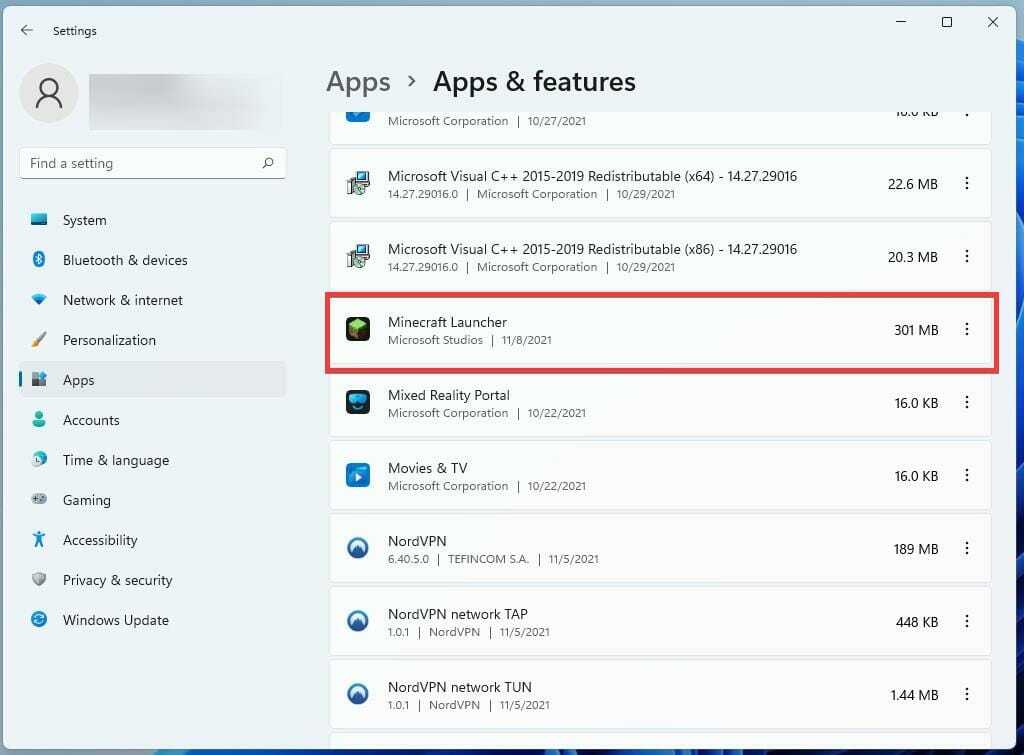
- Потім натисніть кнопку з трьома крапками та виберіть «Видалити», щоб видалити гру.

- Після видалення перезавантажте комп’ютер, спочатку натиснувши піктограму Пуск внизу.

- Натисніть на Потужність і виберіть опцію Перезапуск.

- Після перезавантаження знову завантажте Minecraft Launcher.
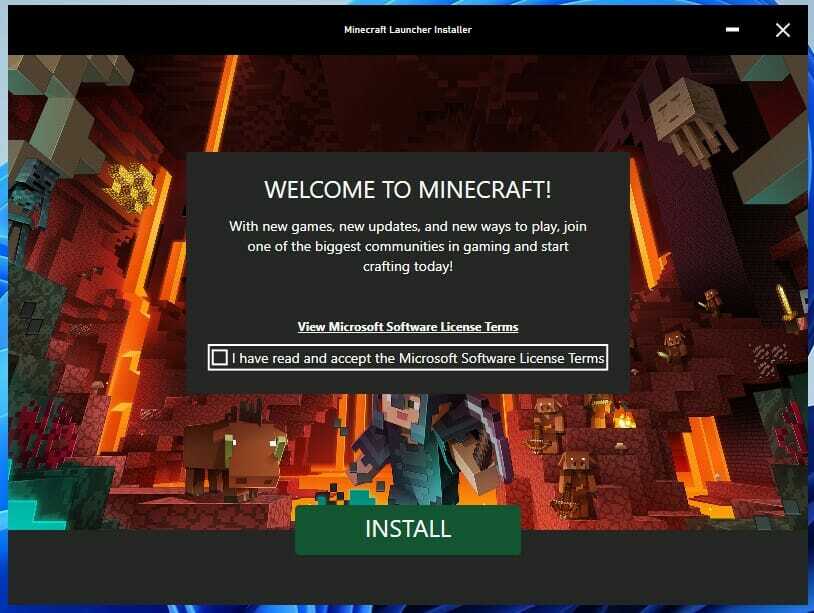
- Відкрийте програму запуску Minecraft і увійдіть у свій обліковий запис Minecraft.
- Натисніть кнопку Грати, щоб встановити останню версію гри. Панель запуску автоматично завантажить та встановить останню версію Minecraft.

Що робити, якщо я отримую повідомлення про помилку під час оновлення Minecraft?
Іноді під час спроби оновити ви можете отримати повідомлення про помилку: «Спробуйте ще раз, щось пішло не так». Майнкрафт. Ймовірно, це пов’язано з проблемою оновлення Windows. Щоб зупинити цю помилку, вам потрібно встановити останні оновлення Windows 11
Ви можете зробити це, перейшовши в меню Налаштування та прокрутивши вниз до Windows Update у нижній частині лівої панелі. Натисніть Перевірити наявність оновлень і перевірити, чи є щось доступне на даний момент. Якщо є, натисніть кнопку Завантажити зараз. Перезавантажте комп’ютер і знову оновіть Minecraft; має працювати зараз.
Здається, Microsoft надає велику підтримку відеоіграм у Windows 11. Операційна система забезпечує більш плавний ігровий досвід пропонуючи більш ефективне використання своїх ресурсів і пам'яті що означає більше кадрів в секунду.
Xbox Game Pass також отримує величезну підтримку в Windows 11 і деякі ексклюзивні пропозиції, які напевно порадують будь-якого гравця. І ви не можете говорити про ігри в Windows 11, не згадуючи програми для Android.
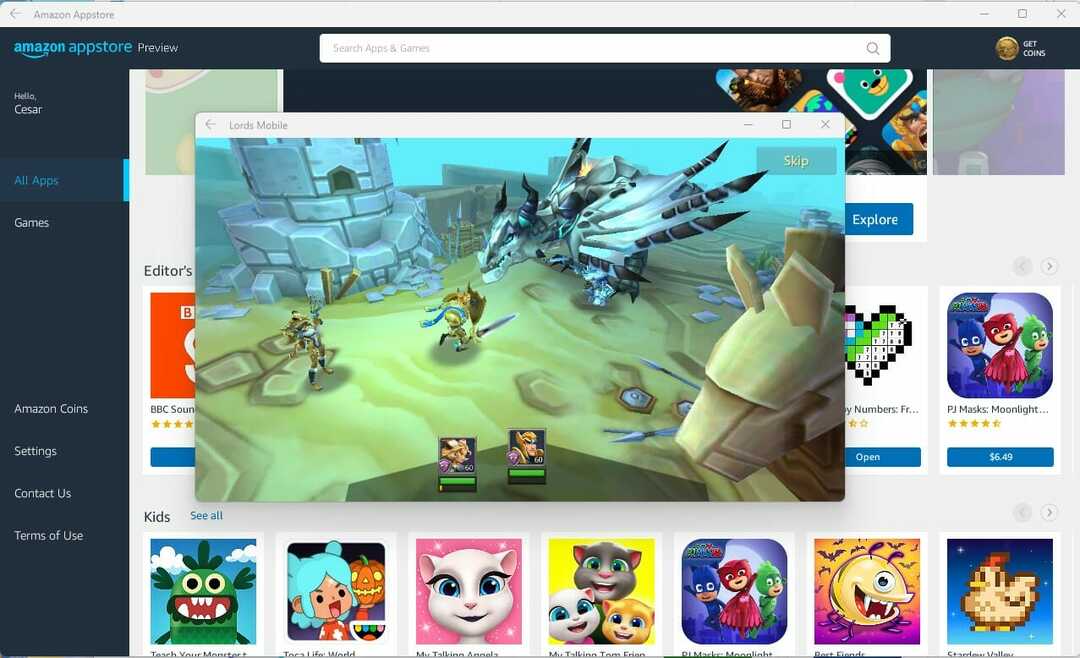
Якщо ви коли-небудь хотіли спробувати ігри для Android на ПК, тепер у вас є шанс із бета-версією програми для Android. Однак вам потрібно бути учасником програми Windows Insider.
Не соромтеся залишати коментарі нижче, якщо у вас виникли запитання щодо оновлень Minecraft. Не соромтеся залишати коментарі про посібники, які ви хотіли б побачити, або інформацію про інші функції Windows 11.